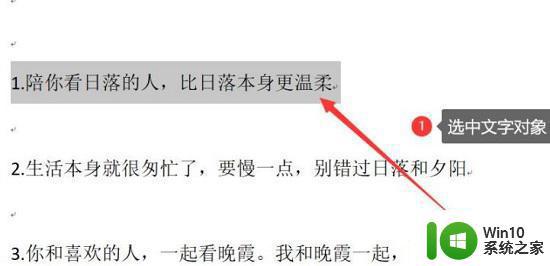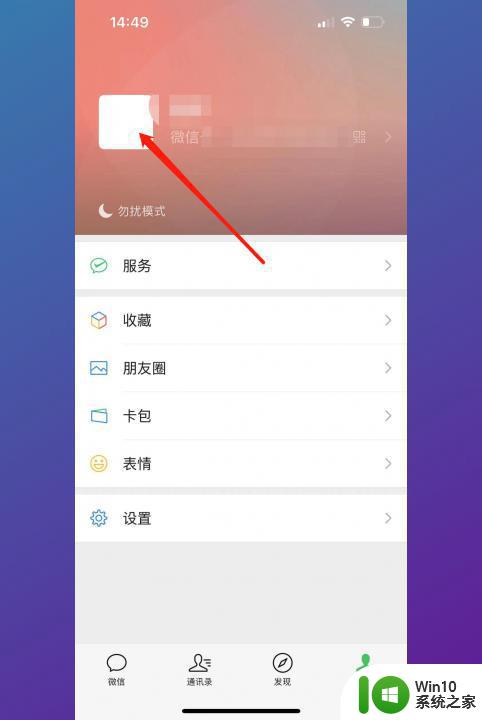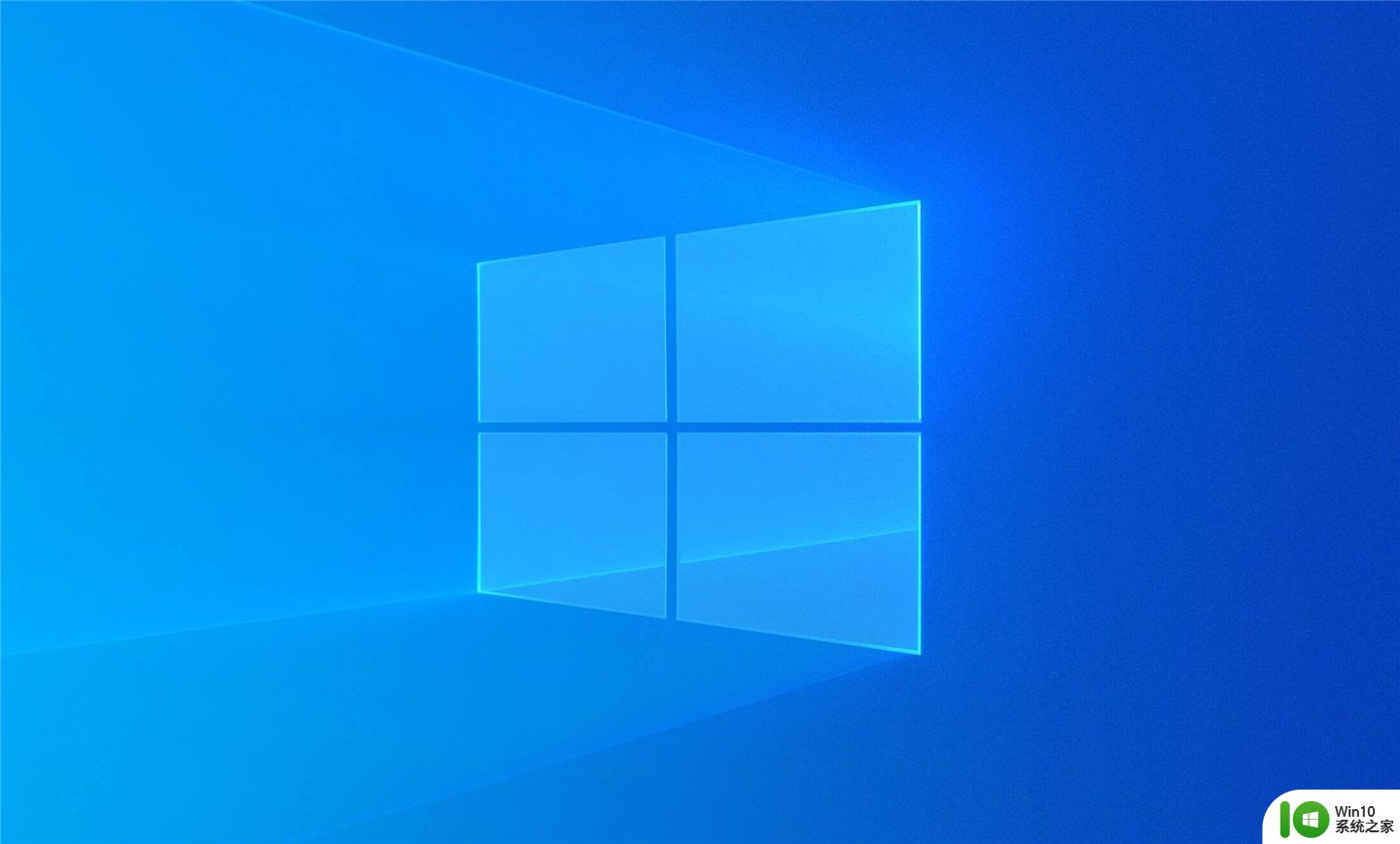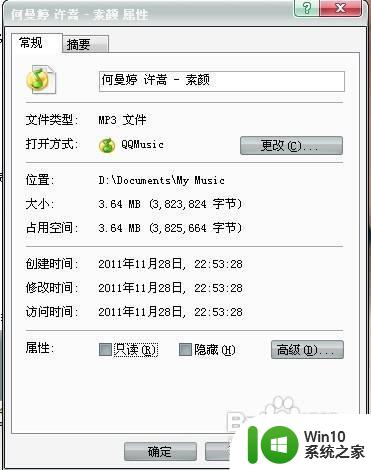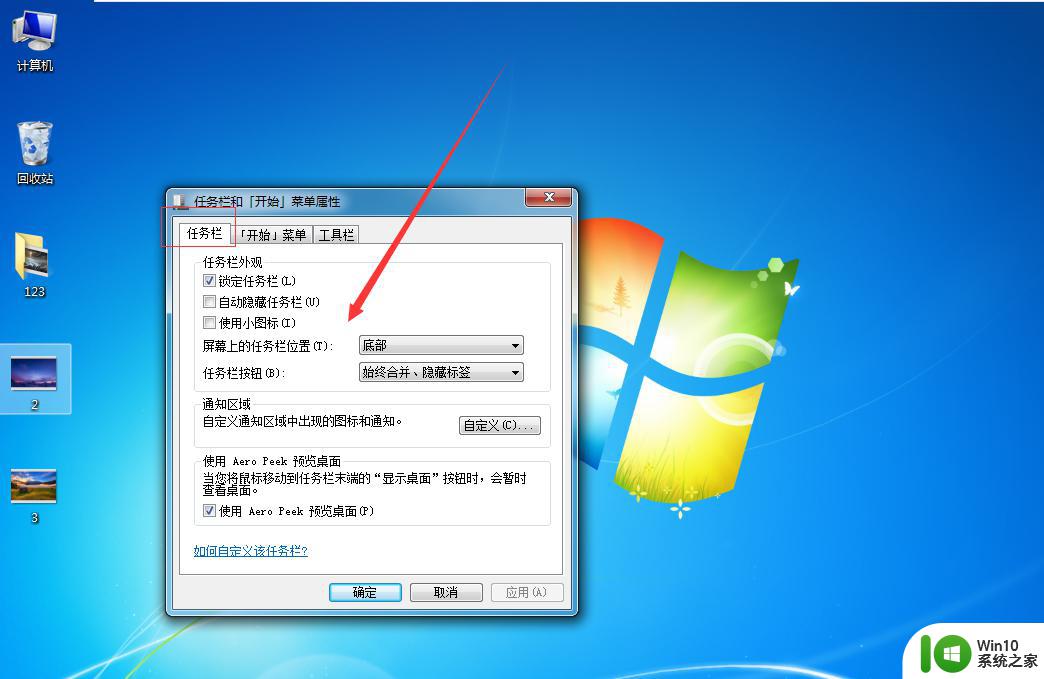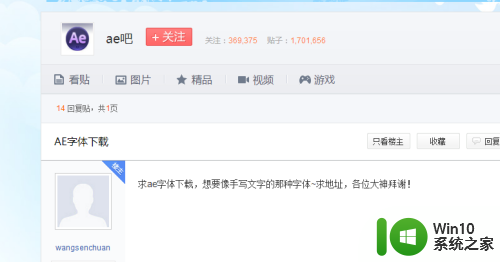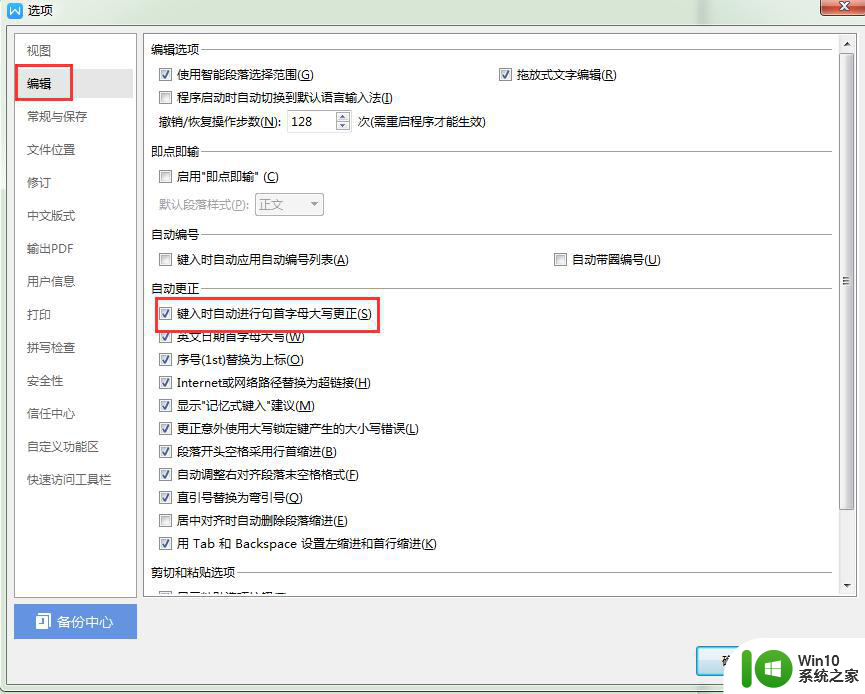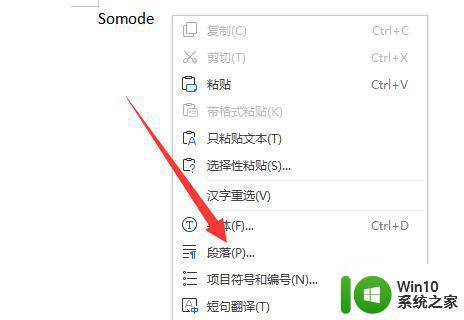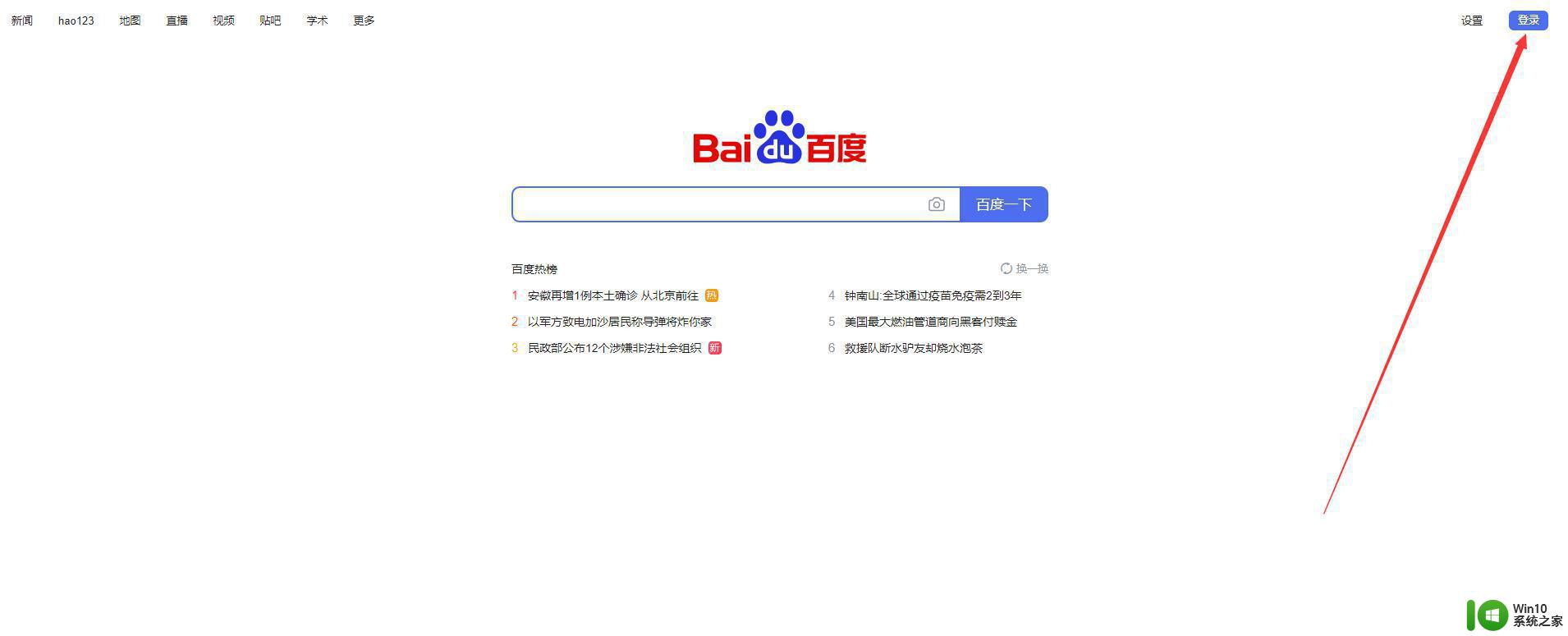电脑首字下沉设置教程 首字下沉在电脑上的应用方法
更新时间:2023-07-03 13:35:42作者:jiang
电脑首字下沉设置教程是一种在电脑上进行文字排版的技巧,通过设置让首字下沉,可以使整篇文章看起来更加美观与专业,首字下沉在电脑上的应用方法有很多,比如在编辑软件中选择段落格式,在“缩进和间距”选项中设置首行缩进,然后设置一个较大的缩进值,即可实现首字下沉的效果。此外还可以使用一些排版工具或插件来实现首字下沉。首字下沉的使用不仅能提升文章的美感,还能突出重点,吸引读者的注意力。无论是在写作论文、报告还是编辑博客文章,掌握首字下沉的应用方法都能让文章更加出色。接下来我们将详细介绍如何进行电脑首字下沉设置,帮助读者轻松掌握这一技巧。
具体方法如下:
1、打开Word文档,点击“插入”。
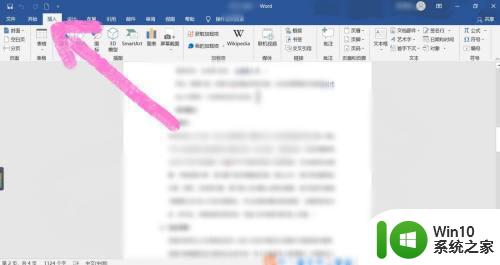
2、点击“首字下沉”。
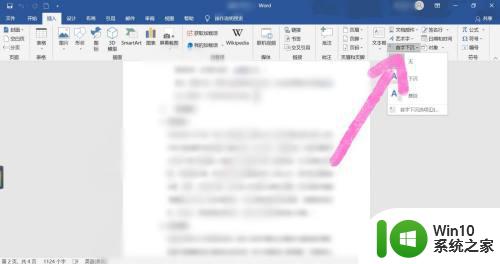
3、点击“首字下沉选项”。
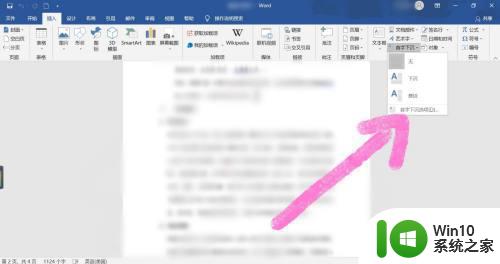
4、点击“下沉”。
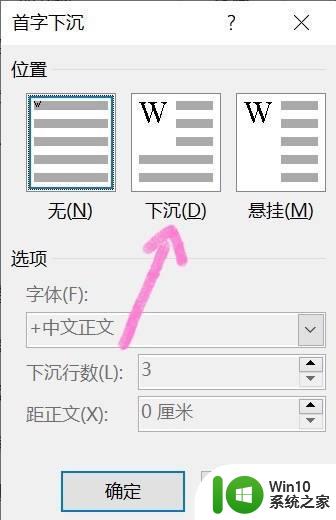
5、设置“下沉行数”。
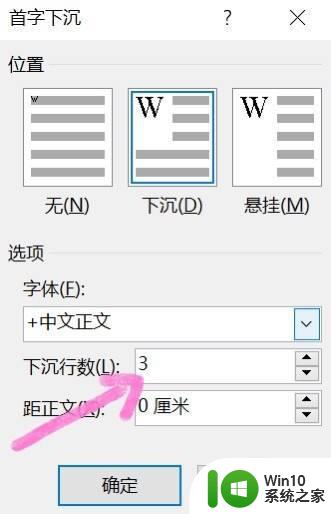
6、设置与正文的距离。
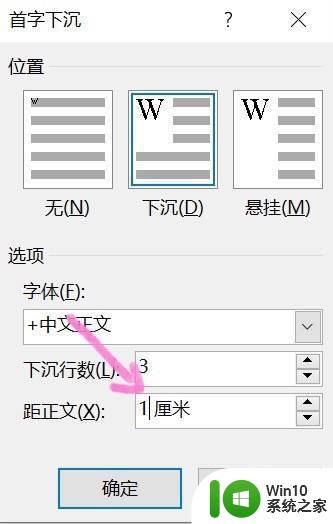
7、点击“确定”,“首字下沉”设置完毕。
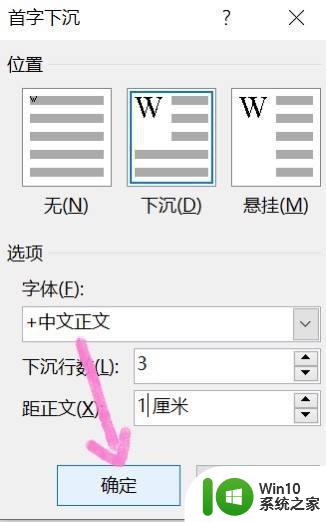
以上就是电脑首字下沉设置教程的全部内容,如有不清楚的地方,用户可以参考小编的步骤进行操作,希望本文对大家有所帮助。